 DHCP服务器在校园网中的应用毕业论文
DHCP服务器在校园网中的应用毕业论文
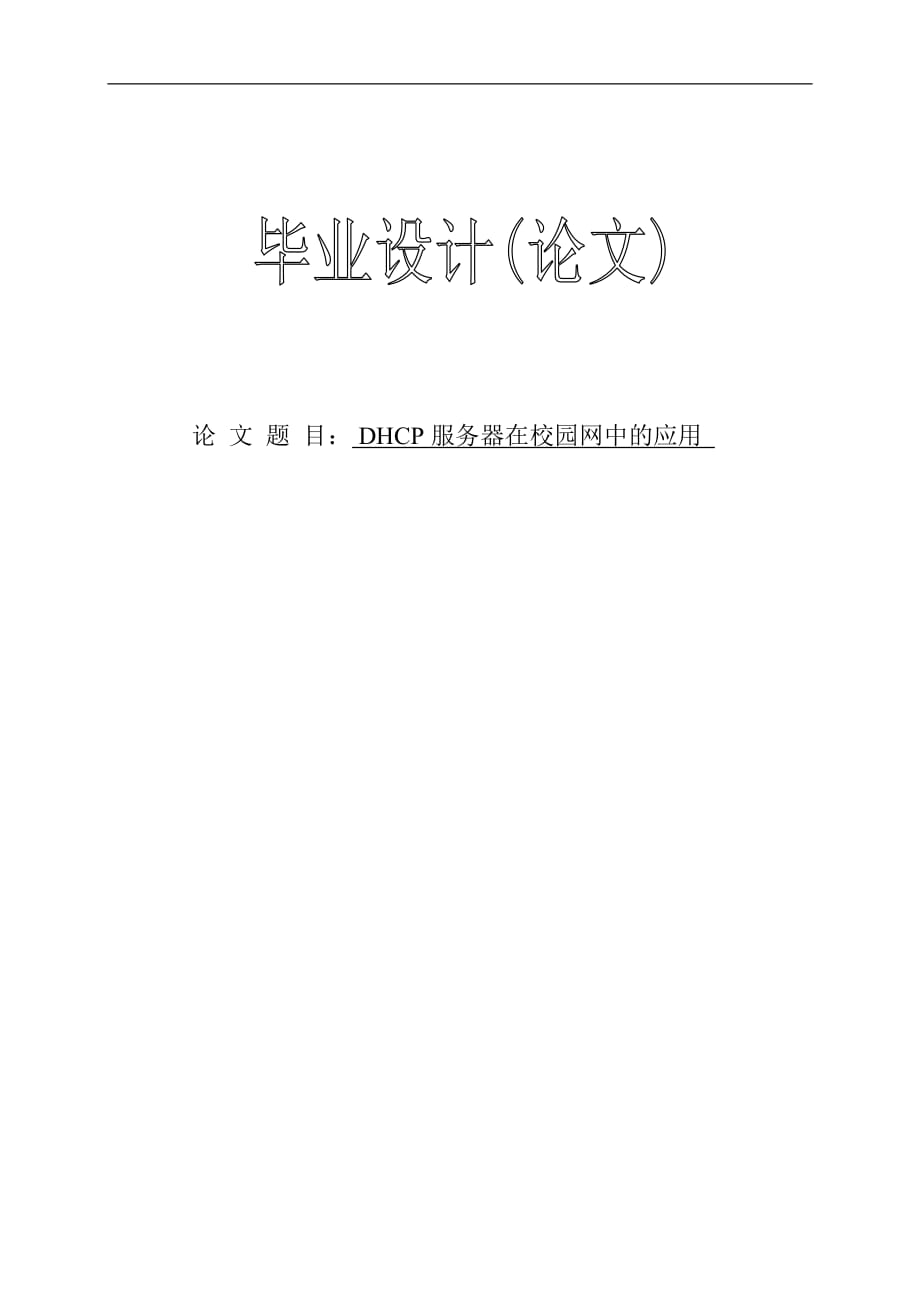


《DHCP服务器在校园网中的应用毕业论文》由会员分享,可在线阅读,更多相关《DHCP服务器在校园网中的应用毕业论文(43页珍藏版)》请在装配图网上搜索。
1、论 文 题 目: DHCP 服务器在校园网中的应用 摘 要 网络管理是大型计算机网络成功的关键因素。高效有序的网络管理可以确保网络 的最优化运行,发挥网络的最佳效益。本文通过对 DHCP 的学习与应用,进行了对诸如 校园网等一类大型网管理的技术研究。地址管理在网络世界中非常重要。错误的理解 将会带来非常严重的后果。对于一个大型网络,地址管理结构设计不好很容易引起组 织对整个网络重新编号。这不仅会引起长时间的停机,而且还会在重新编址阶段引起 不稳定。而一个良好的地址管理结构是不需要花费任何代价的,仅需要认真规划和了 解问题。 关键词:服务器;配置与规划;网络安全;测试与维护 Abstract N
2、etwork management is the key factor to success for huge computer network. High effective network management can make sure that the network can perform in optimization. By studying and applying DHCP, some research on technology is done to huge network management, such as campus network. Address manag
3、ement is very important and mistaken understand will bring severe result. As to a huge network, bad design to the address management architecture will lead to numbering again to the whole network, and it will cause not only long time halt, but also instability during the period of numbering again. A
4、nd a better address management architecture needs little cost, just needs to design carefully and comprehend problems. Key words: server; allocation and planning; network security; testing and maintenance 目 录 摘 要 .I ABSTRACT.II 第一章 引言 .1 1.1 研究内容 .1 1.2 研究意义 .1 1.3 预期目标 .1 1.4 DHCP 服务现状 .2 第二章 网络规划
5、.3 2.1 网络拓扑结构 .3 2.1.1 需求分析 .3 2.1.2 网络拓扑结构 .3 2.2 设计目的及原则 .4 2.3 DHCP 网络主干网的技术分析 .4 2.4 DHCP 网络规划 .5 2.4.1 DHCP 概述 .5 2.4.2 DHCP 工作原理 .6 2.4.3 DHCP 服务器规划 .6 第三章 DHCP 服务器的安装与配置 .8 3.1 DHCP 服务器简介 .8 3.2 DHCP 服务器的安装 .9 3.3 DHCP 服务器的授权 .10 3.4 DHCP 服务器的配置 .11 3.5 DHCP 客户端的使用 .15 3.6 DHCP 服务冗余 .16 第四章 D
6、HCP 服务器的安全设计 .18 4.1 DHCP 服务器安全防范及要求 .18 4.1.1 安全防范 .18 4.1.2 安 全防范的要求 .18 4.2 DHCP 服务器杀毒软件的选择 .18 4.3 DHCP 服务器防火墙的选择 .19 4.4 DHCP 服务器的安全配置 .20 第五章 DHCP 常见故障解决 .24 5.1 客户端故障及排除 .24 5.1.1 客户端故障现象 .24 5.1.2 客户端故障原因 .24 5.1.3 客户端故障排除 .24 5.2 服务器端故障及排除 .28 5.2.1 服务器端故障现象 .28 5.2.2 服务器端故 障原因及排除 .28 结 论 .
7、33 参考文献 .34 致 谢 .35 第一章 引言 1.1 研究内容 随着计算机的普及,现代生活网络化,信息化的发展,无论在学习生活还是在科 研应用等各个领域,都离不开网络。在这个网络时代,沟通与交流已经成为人们不可 分割的一部分,要实现这些网上交流,网络协议是必不可少的。在各个客户端之间的 交流,必须要通过服务器来进行,服务器在管理众多客户的时候通过发放 IP 地址来给 客户提供上网服务,使得每个客户都可以轻松的进行网上畅游。但是对于管理员而言, 如果需要一个一个的在客户端上设置 IP 地址的话,对于大中型的网络来说几乎是不可 想象的,其繁重的工作量无法令人承受。那么,怎么解决这个问题呢?
8、DHCP 于是应运 而生了。DHCP 可以帮助管理员自动将 IP 地址分配给每一个发出申请的用户,而不需要 管理员对每一个客户端进行手动设置,这将极大的方便管理员对网络的管理,在减轻 了工作强度的同时还大大的提高了工作效率。那么,DHCP 是如何进行 IP 地址的分配, 管理员又是如何进行 DHCP 的设置和管理使用的呢,这就是我们要研究的内容。 1.2 研究意义 Internet 给人们提供了一个相互交流的广泛空间,在 Internet 里存在着无数个大 大小小的网络,它们本身与相互间都需要各种各样的协议来进行沟通,也需要众多管 理员来进行日常管理与维护,DHCP 对于管理员而言,无疑是手中
9、的一大法宝,一个精 通 DHCP 服务的管理员,不但可以很好的处理好各个客户端的 IP 地址分配问题,还可 以通过 DHCP relay 来进行更大范围的网络管理。而在进行这些看似繁重的工作的同时, 甚至可以足不出户就可以达到预期的效果,因此,对 DHCP 进行深入的研究,广义来说, 对 Internet 的发展有着极其深远的意义;狭义来说,对于如何把自己培养成一个合格 的网络原理员,如何管理好自己负责的网络,保持网络的畅通,解决网络连接的各种 问题是很重要的。 1.3 预期目标 确实的掌握 DHCP 服务的性质,了解 DHCP 的工作原理,学会安装、设置、维护等 各种对 DHCP 应用的技能
10、。在对单一的 DHCP 服务器有了初步的使用与管理的技能后, 再进行对多台 DHCP 服务器的服务器组、对使用了中继的 DHCP 服务器组的管理与应用 进行学习。使自身能充分掌握 DHCP 服务的各种理论,具备对 DHCP 服务的实际动手能 力,切实的学会使用 DHCP。 1.4 DHCP 服务现状 自从 Windows NT 后,DHCP 服务就随之产生,因其良好的功能以及方便快捷的服务, 很快被广大用户接受,迅速的得到了应用与普及。目前国内外的许多公司、单位、学 校在网络的管理方面都使用了 DHCP 服务,例如著名的微软、苹果、大众等企业,据调 查他们内部的网络都应用了 DHCP 来进行管
11、理。DHCP 的出现不但大大提高了整个网络的 运转效率,还极大的减轻了网络管理员的工作强度,提高了工作效率,使得网络的所 有者减少了网络运营与维护的成本。我校的 DHCP 服务是基于 Windows 2003 Server 下 的,而目前国内许多使用 DHCP 服务的企业单位,都还是在 Windows 2000 Server 下, 虽然两者不存在太大的区别,但无论在其提供的功能还是效果上来说,前者还是强于 后者,这样的区别对客户来说并没什么影响,但对网络管理员及研究 DHCP 的学习者来 说却是不一样,本文正是针对 Windows 2003 Server 下的 DHCP 来进行研究与学习,了
12、解和掌握我校在网络中对 DHCP 的应用,将更有利于建设和维护我们的校园网,对校园 网络的发展有着莫大的意义。 第二章 网络规划 2.1 网络拓扑结构 2.1.1 需求分析 2.1.2 网络拓扑结构 湖南安全技术职业学院是湖南省人民政府与国家安全生产监督管理总局共同建设、 为全社会特别是安全生产行业培养各类应用型专门人才的公办全日制普通高等学校。 学院现有专门的实验大楼,教学仪器设备总值3000余万元,与教学相适应的实验 室40余个,实训基地近20家,同时建有国家级的安全生产技术支撑中心;学院有知行 楼、精业楼、明礼楼、图书馆,知行楼设有机房,精业楼有多媒体教室。 根据学院现状,结合层校园次化
13、网络,分析现有网络架构,网络拓扑结构如图2-1 所示。 图 2-1 网络拓扑结构图 学院园区网中核心和各个节点以光纤连接,采用千兆以太网技术,充分满足应用 发展对主干带宽的需求,并能顺利过渡到万兆以太网。各个分支节点以100M交换到桌 面为OA、文件传输、视频应用等服务提供了充足的桌面带宽。 2.2 设计目的及原则 建设校园网的根本目的是为学校教学、科研和管理提供先进实用的硬件支撑环境。 为实现这一目的必须考虑采用先进实用的计算机技术和网络通信技术,把校园网建设 成为具有高速、稳定、可靠、安全的校园骨干兼顾应用服务系统,提供现代化教学、 科研的办公及管理系统,同时拓展校园内多方面的应用。 为此
14、提出一条总原则:“分期建设;逐步实施;先教学系统后扩展应用;精选设 备;软件配套”。具体说来有以下几条原则必须考虑: 实用性:校园网 DHCP 建设强调网络系统与网络应用,以应用推动建设,重视信 息资源的开发、利用和效果。 先进性:主干采用先进成熟的网络技术和产品,适应大量数据和多媒体信息传 输、处理、交换的需要,使网络具有较强的生命力。 开放性:网络系统支持有关国际和国家标准,支持异构型边缘子网互联与集成, 易于网络的扩充和升级,使有限的投资得到保护。 安全性:对网上信息提供多层次的、基于策略的安全保护措施。 可靠性:网络机构、网络设备、网络系统与应用系统间接口、供应商的产品与 服务的信誉等
15、,均具可靠性。 简洁性:网络拓扑结构简洁,硬件和软件按需要进行灵活配置。 可管理性:采用较先进的管理软件,实现全网的检测、资源分配、负荷调节、 故障定位等功能,并具有良好的人机操作界面。 2.3 DHCP 网络主干网的技术分析 (1)网络主干技术:交换式快速以太网、千兆位以太网及 ATM 技术标准的制定和完 善,为园区高速主干提供多种技术选择;针对校园网系统各自不同的需要,量体裁衣, 真正适合自身应用技术才是最好的。 (2)骨干路由:由于新的应用涌现,多媒体技术的普及,巨大的信息流量不仅仅限 于本地工作组网络,而大量穿梭于网络的骨干。此外,为数众多的部门划分的虚拟网 络在一定程度上隔离了网络风
16、暴、保护了部门内部信息,却使得虚拟网络间的路由对 骨干交换设备的 IP 包转发、背板容量提出了很高的要求。对 IP 转发能力、背板容量 的要求将使硬件投资快速增加。 (3)虚拟网络技术:由于学校的行政设置、建筑物的集中布线方式以及一些应用和 安全的考虑,基于第三层交换的虚拟网络的划分是必须的。此外,用户需要的不仅仅 是简单的划分,更多的是如何有效、简便、动态地管理、修改和配置。 (4)应用需求的变化:传统的网络体系结构正在被 Client/Server 的体系结构所取 代,越来越多的客户应用系统与中心服务器发生联系,Internet/Intranet 结构的兴起, 使得传统 80/20 的原则
17、翻转,大流量涌向网络主干,对于主干的要求进一步提高。因 此采用较高的网络主干是必要的,而根据目前的性价比分析,采用 1000M 全星形以太 网主干最好。将来在 ATM 技术标准成为主流时可方便地将主干升级到 ATM,而将以太网 作为边缘子网。 (5)多媒体的需要:随着新技术的出现及硬件成本的降低,在网络上传送视频、音 频等。 (6)可靠性和安全性:校园网是各种应用的统一通信平台,平均无故障时间以及故 障恢复时间,要保持在一个允许范围之内。对于校园网,安全性问题不仅来自外部网 络,更主要的威胁来自内部网络。如何有效地设计安全方案是一个很重要的问题。 (7)网络管理:校园网系统分布在校园的各个角落
18、,日常网络维护和操作的工作量 大,校园网络系统需要一个可靠、便捷、功能强大的网络管理系统来充分有效地管理 和利用校园网络资源。同时,开通网络之后涉及用户上网计费的问题,而采用先进的 计费软件也是完善校园网管理的一个手段。 2.4 DHCP 网络规划 2.4.1 DHCP 概述 DHCP 是 Dynamic Host Configuration Protocol 的缩写,它是 TCPIP 协议簇中 的一种,主要是用来给网络客户机分配动态的 IP 地址。这些被分配的 IP 地址都是 DHCP 服务器预先保留的一个由多个地址组成的地址集,并且它们一般是一段连续的地 址。 DHCP 的分配形式:首先,
19、必须至少有一台 DHCP 工作在网络上面,它会监听网 络的 DHCP 请求,并与客户端磋商 TCP/IP 的设定环境。它提供两种 IP 定位方式: Automatic Allocation 自动分配,其情形是:一旦 DHCP 客户端第一次成功的从 DHCP 服务器端租用到 IP 地址之后,就永远使用这个地址。 Dynamic Allocation 动态分配,当 DHCP 第一次从 HDCP 服务器端租用到 IP 地址之后,并非永久的使用该地址,只要租约到期,客户端就得释放(release)这个 IP 地址,以给其它工作站使用。 2.4.2 DHCP 工作原理 视乎客户端是否第一次登录网路,DH
20、CP的工作形式会有所不同。 第一次登录的时候: 寻找Server。当DHCP客户端第一次登录网路的时候,也就是客户发现本机上没 有任何IP资料设定,它会向网路发出一个DHCPDISCOVER封包。因为客户端还不知道自 己属于哪一个网路,所以封包的来源地址会为0.0.0.0,而目的地址则为 255.255.255.255,然后再附上Dhcpdiscover的信息,向网路进行广播。 提供IP租用地址。当DHCP伺服器监听到客户端发出的Dhcpdiscover广播后,它 会从那些还没有租出的地址范围内,选择最前面的空置IP,连同其它TCP/IP设定,回 应给客户端一个DHCPOFFER封包。由于客户
21、端在开始的时候还没有IP位址,所以在其 Dhcpdiscover封包内会带有其MAC地址信息,并且有一个XID编号来辨别该封包,DHCP 伺服器回应的Dhcpoffer封包则会根据这些资料传递给要求租约的客户。根据伺服器端 的设定,Dhcpoffer封包会包含一个租约期限的信息。 接受IP租约。如果客户端收到网路上多台DHCP伺服器的回应,只会挑选其中一 个Dhcpoffer而已(通常是最先抵达的那个),并且会向网路发送一个Dhcprequest广播 封包,告诉所有DHCP服务器它将指定接受哪一台伺服器提供的IP位址。同时,客户端 还会向网路发送一个ARP封包,查询网路上面有没有其它机器使用该
22、IP位址;如果发现 该IP已经被占用,客户端则会送出一个DHCPDECLINE封包给DHCP伺服器,拒绝接受其 Dhcpoffer,并重新发送Dhcpdiscover信息。 2.4.3 DHCP 服务器规划 根据学校的整个网络拓扑结构,对整体网络进行分析: (1)学校的管理机房设置在知行楼,三层交换机,路由器,服务器,以及机柜等核 心网络设备都放置在知行楼的专用机房里面。 (2)图书馆放置一台汇聚交换机,以便于汇聚行政办公区域的网络流量。 教学汇聚楼区放置一台汇聚交换机,以便于汇聚教学办公区域的网络流量。 (3)学生宿舍会聚楼区另放置汇聚交换机安装到该区域专用机房的机柜中。 (4)核心交换机与
23、汇聚交换机使用光纤连接。 在使用子网划分网段的路由网络中,对 DHCP服务的选项进行规划必须遵循一些特 定的要求,以便完全实现DHCP服务。这些要求包括: 在路由网络中,一个DHCP服务器必须至少位于一个子网中。 为了使 DHCP 服务器能支持其他被路由器分开的远程子网上的客户端,必须使 用路由器或远程计算机作为 DHCP 和 BOOTP 中继代理程序以支持子网之间DHCP通信的 转发。 IP地址规划原则 (1)校园网内部私网IP地址的分配 内部地址的分配原则是按建筑物进行的,视用户的数量,1/4、1/2、整个C的划分。 对于相对固定不变的教学区采用静态分配IP地址,为防止地址盗用,采用IP地
24、址与MAC 地址绑定,对于流动性大、用户人数多、用户增长快的学生区采用动态分配IP地址, 采用By Port的Vlan,小范围地限制地址盗用问题。 对上网用户的管理,是基于用户名、密码的代理认证WEB认证过程进行,校园网内 的网络资源不需认证就可访问,但访问校外的资源就必须经过认证, 用户开机时,从 DHCP服务器获得校园IP地址,并可以直接访问校园网和教育网。 (2)中心交换机支持静态或动态的IP地址分配,并支持动态 IP 地址分配方式下 DHCP-Relay功能,DHCP SERVER可安放在园区内部。 (3)对于固定IP地址用户,需要针对标识符(MAC地址)设定保留IP地址。 (4)操作
25、系统的选择 因为根据实际情况分析,在此选择 WINDOWS系列网络操作系统的WINDOWS SERVER 2003 做为DHCP服务器的网络操作系统。WINDOWS SERVER 2003相对与WINDOWS SERVER 2000增强了DHCP的服务性,有如下一些新特征: a.自动分配IP地址 如果DHCP服务器不能提供分配IP地址,网络上已起用了DHCP客户,现在可以使用 临时IP地址来自己配置。客户可以每5分钟联系依次DHCP服务器,要求有效的IP地址。 b.增强的性能监视和服务报告功能 c.扩展作用域以支持多址广播域和超级域 d.对用户指定选项类的支持 e.DHCP和DNS的集成 f.
26、恶意DHCP服务器检测: g.对BOOTP客户的动态支持 h.对DHCP管理器的只读控制台的访问 第三章 DHCP 服务器的安装与配置 3.1 DHCP 服务器简介 在一个使用 TCP/IP 协议的网络中,每一台计算机都必须至少有一个 IP 地址,才 能与其他计算机连接通信。对于 IP 地址的分配,目前有两中方案:一种是使用动态 IP 地址分配(DHCP ) ,一种是静态的地址分配。 DHCP 的最大优点是客户端的网络配置 非常简单,在无需网络管理员帮助的情况下,拥护就可以进行网络连接设置。但其缺 点就是:IP 地址是动态分配的,管理员无法从 IP 地址上辨别和坚定用户的身份,这样 就导致了
27、IP 层管理失去作用。使用静态 IP 地址分配可以对各部门进行合理的 IP 地址 规划,能够在第三层上方便的跟踪管理,从网络管理角度上来说静态是强于动态的。 但是,这也只是相对于一个小型或较小型的网络而言。对于一个大型或超大型网络, 静态分配 IP 地址,就其工作量而言,几乎是不可能实现的,无论对客户还是管理员来 说都是非常的麻烦和困难。因此,为了便于统一规划和管理大型网络中的 IP 地址, DHCP 自然就成了最佳的选择。这种网络服务有利于对大型网络中的客户机 IP 地址进 行有效管理,而不需要一个个手动指定 IP 地址。 DHCP 是动态主机配置协议 (Dynamic Host Confi
28、gure Protocol)的缩写,它能自动地为网络中的客户机的 TCP/IP 配置分配 IP 地址、子网掩码以及缺省网关、DNS 服务器和 WINS 服务器的 IP 地址。 它能使网络管理员不用前往现场对每台计算机上的 TCP/IP 参数进行配置,一切设置的 修改只需直接在服务器上即可完成。 利用 DHCP 服务,可以高效地利用有限的 IP 地址。因为,比如:网络管理员在进 行网络安装的时候,已经配置好了 DHCP 服务器,则当客户端启动时,DHCP 服务器 就自动临时发放包含 IP 地址的相关 TCP/IP 配置参数给它,从而使它能够正常连入网 络;而客户端只需装上 TCP/IP 协议即可
29、,不用再作其他任何设置。当使用过程中,如 果 DHCP 服务器本身的相关资源(比如服务器的 IP 地址等)发生了变化,则只需修改 它的 DHCP 设定后,就可以自动为客户端发送新的配置值。 由于包含 IP 地址的相关 TCP/IP 配置参数是 DHCP 服务器临时发放给客户端使 用的,所以当客户机断开与服务器的连接后,旧的 IP 地址将被释放以便重用,根据这 个特性,比如你只拥有 20 个合法的 IP 地址,而你管理的机器有 50 台,只要这 50 台 机器同时使用服务器 DHCP 服务的不超过 20 台,则你就不会产生 IP 地址资源不足的 情况。 3.2 DHCP 服务器的安装 DHCP
30、指的是由服务器控制一段 IP 地址范围,客户机登录服务器时就可以自动获 得服务器分配的 IP 地址和子网掩码。首先,DHCP 服务器必须是一台安装有 Windows 2003 Server 系统的计算机;其次,担任 DHCP 服务器的计算机需要安装 TCP/IP 协议, 并为其设置静态 IP 地址、子网掩码、默认网关等内容。默认情况下, DHCP 作为 Windows 2003 Server 的一个服务组件不会被系统自动安装,必须把 它添加进来: (1) 点击“开始 设置 控制面板添加/删除程序添加/删除 Windows 组件”打 开相应的对话框,如图 3-1。 图 3-1 添加或删除程序 (
31、2) 用鼠标左键点击选中对话框的“组件”列表框中的“网络服务”一项,单击 详细信息 按钮,出现带有具体内容的对话框,如图 3-2。 图 3-2 添加网络服务 (3) 在对话框“网络服务的子组件”列表框中勾选“动态主机配置协议(DHCP) ”, 单击确定按钮,根据屏幕提示放入 Windows 2003 安装光盘,复制 所需要的程序。 (4) 重新启动计算机后,在“开始程序管理工具”下就会出现“DHCP”一项, 说明 DHCP 服务安装成功。 3.3 DHCP 服务器的授权 出于对网络安全管理的考虑,并不是在 Windows 2003 Server 中安装了 DHCP 功能 后就能直接使用,还必须
32、进行授权操作,未经授权操作的服务器无法提供 DHCP 服务。 对 DHCP 服务器授权操作的过程如下: (1) 点击“开始程序管理工具DHCP” ,打开 DHCP 控制台窗口。 (2) 在控制台窗口中,用鼠标左键点击选中服务器名,然后单击右键,在快捷菜 单中选中“授权” ,此时需要几分钟的等待时间。注意:如果系统长时间没有反应,可 以按 F5 键或选择菜单工具中的“操作” 下的“刷新 ”进行屏幕刷新,或先关闭 DHCP 控制台,在服务器名上用鼠标右键点击。如果快捷菜单中的“授权”已经变为“撤消 授权” ,则表示对 DHCP 服务器授权成功。此时,最明显的标记是服务器名前面红色向 上的箭头变成了
33、绿色向下的箭头。这样,这台被授权的 DHCP 服务器就有分配 IP 的权 利了。 3.4 DHCP 服务器的配置 (1) 确保已安装好了 DHCP 服务。 (2) 选开始菜单程序管理工具DHCP即可打开你的 DHCP 管理器。 (3) 如果是第一次进入时列表中还没有任何服务器名,则需要在左边的树栏中 选中DHCP项,并在其上单击右键,选添加服务器;选此服务器,再按浏览选 择(或直接输入)服务器名server(即你的服务器的名字) 。在一般情况下,不需要 做这一步,因为默认的,你可以看到里面已经有了你的服务器的 FQDN( Fully Qualified Domain Name,完全合格域名)
34、,比如为。 (4) 这时会进入到作用域名对话框,在名称(必填)和说明(可不填)处 填入任意内容。比如在名称处填写swfc,再下一步,输入 IP 地址范围,如图 3- 3。 图 3-3 IP 地址范围 (5) 在IP 地址范围中,需要在输入此作用域分配的地址范围下的起始 IP 地 址和结束 IP 地址处输入欲用来分配给客户端的 IP 地址的范围;系统会自动填充 长度和子网掩码两项中的内容。 (6) 随后得到的是添加排除的界面。你可以在起始地址 IP 地址处输入单个的 欲保留的 IP 地址,再按添加按钮把它加入到下面的排除的地址范围列表中;也可 以在起始 IP 地址和结束 IP 地址处输入一个欲保
35、留的 IP 地址的范围添加进去;可 以进行多次操作,直到将所有不欲分配给客户端使用的保留 IP 地址全添加进去,如图 3-4。 图 3-4 添加排除 (7) 接着就是设租约期限,也就是为分配给客户端的这些 IP 地址设定一个有 限期,当超过这个有效期之后,客户端就将不再能够得到那些供分配的 IP 地址。在 限制为下面进行相关设置即可;最大有效期限为 999 天 23 分 59 秒,建议设为此值。 补充一点,在此处进行设置时,有一个小窍门:如果需要修改其中的天或分或秒的值, 可以直接在相关栏内输入所需内容,或用键盘上的上下光标键(按住不放)来迅速得 到你所需要的数目;但如果用鼠标选择的话,就必须
36、一下一下地点(按住不放不生效) , 比较麻烦,如图 3-5。 图 3-5 租约期限 (8) 以上所作的设置只是为客户端设定了用于自动分配的 IP 地址,如果还要给它 们设定自动分配的 DNS 和网关地址,则还必须在系统询问您现在想为此作用域配置 DHCP 选项吗下选是,我想现在配置这些选项,然后按下一步按钮继续,如图 3- 6。 图 3-6 配置 DHCP 选项 (9) 在路由器(默认网关)的IP 地址处输入本网内路由器(默认网关)的 IP 地址(通常为 DHCP 服务器的 IP 地址)之后再按添加。在域名称和 DNS 服务器的 IP 地址项输入 DNS 服务器的 IP 地址(通常为 DHCP
37、 服务器的 IP 地址)之后再添加 即可;其他各接下来的WINS 服务器中同样加入 WINS 服务器的 IP 地址(通常为 DHCP 服务器的 IP 地址)之后再添加即可。其他项可不填,如图 3-7、图 3-8。 图 3-7 路由器(默认网关) 图 3-8 域名称和 DNS 服务器 (10) 最后,根据提示按是的,我想现在激活此作用域,再单击完成按钮即可 最终完成 DHCP 服务器的建立和配置。于是,你就可以在 DHCP 管理器中左边的树栏 中看到已建立成功了一个名为swfc、IP 地址为218.194.112.0的作用域,其下地 址池在右边的详细列表栏目中即可看到已建立好的用于分配给客户端的
38、 IP 地址范围 和排除范围了,如图 3-9。 图 3-9 DHCP 地址池 3.5 DHCP 客户端的使用 (1)将任何一台本网内的工作站的网络属性中设置成自动获得 IP 地址,并让 DNS 服务器设为禁用,网关栏保持为空(即无内容) ,重新启动成功后,运行 winipcfg.exe(win9x 中)或ipconfig.exe(WinNT/Win2K/WinXP/Win2003 中)即 可看到各项已分配成功。如图 3-10。 图 3-10 配置 (2)当客户端关机或重机启动或用其他方式退出本网络后,自动分配给它临时占用 的 IP 地址等资源即能自动释放,DHCP 服务又可将它们分配给新的客户
39、机;客户端机器 并不需要一定要设置登录到本域,也能使用 DHCP 服务。 3.6 DHCP 服务冗余 (1)以我校校园网为例,在校园网中,成百上千台计算机的 IP 地址管理是一个很麻 烦的问题。为了解决这个问题,校园网络管理中心采用了 DHCP 来动态的给客户机分配 IP 地址。但是这就存在一个问题:如果该 DHCP 服务器因某种原因而瘫痪了,那么 DHCP 服务自然就无法提供,客户机也就无法获得正确的 IP 地址,从而影响了整个校园 网的正常运行。针对这一问题,应该如何解决呢? (2)其实很简单,只要配置两台以上的 DHCP 服务器就可以了,如果其中的一台服务 器有了故障,那么另一台就会自动
40、承担起分配 IP 地址的任务,而对于用户来说,这个 过程是透明的,用户并不知道服务器的变化,这个变化也不会影响校园网的正常运行。 (3)在 Windows NT 中,DHCP 服务器的架设并不需要授权,也就是说,如果有人在 网络中架设了另外一台不同的 DHCP 服务器,它的 DHCP 服务也会起作用,这样显然不 利于网络安全。在 Windows 2003 Server 中则不同,一台服务器即使启动了 DHCP 服务, 如果得不到活动目录服务器的认证,DHCP 服务也不会启动,会出现“找不到 DHCP 服务 器”的错误提示。因此必须先要授权与需要进行 DHCP 服务的服务器。只有通过授权以 后,
41、DHCP 服务才能开始生效。 (4)在设置冗余的 DHCP 服务时,需要注意的是:网络中至少有两台 Windows 2003 Server 服务器,其中一台必须安装有活动目录服务(既域控制器) ,而且服务器之间的 网络连通必须是完好的。经过这些设置后,DHCP 服务的冗余就得到了实现,校园网 IP 地址的分配问题也就得到了解决。 (5)当校园网络中实现了 DHCP 服务的冗余而存在两台或多台 DHCP 服务器,并且彼 此间又比较分散的时候,如果分别对每一台 DHCP 服务器进行单独管理,不仅工作量较 大,而且会给管理带来困难。其实,我们可以选择其中一台 DHCP 服务器作为管理服务 器,用它来
42、管理其他的 DHCP 服务器。因此,只要把其他的 DHCP 服务器添加到管理服 务器的 DHCP 控制台内,就可以利用这台管理服务器对其他的 DHCP 服务器进行管理了。 实现的方法如图 3-11。 图 3-11 添加服务器 在充当管理服务器的一台 DHCP 服务器上选择“开始程序管理工具DHCP” , 打开 DHCP 控制台窗口。在 DHCP 窗口选择“树”目录中的“DHCP” ,然后单击鼠标右键, 在出现的快捷菜单中选择“添加服务器”选项,出现如附图所示的窗口。在对话框的 “此服务器”下方选择一台 DHCP 服务器(当然此服务器必须是在运行状态) ,然后单 击确定按钮,就显示了新添加的 D
43、HCP 服务器。如果网络中还有其他的 DHCP 服务器, 可以用同样的方法将它们添加到这台服务器的 DHCP 控制台中。经过以上设置后,网络 管理员就可以通过一台服务器来控制多台服务器,在提高了工作效率的同时还大大减 轻了工作强度。 第四章 DHCP 服务器的安全设计 4.1 DHCP 服务器安全防范及要求 4.1.1 安全防范 一个安全的 DHCP 服务器应该具有可靠性、可用性、完整性、保密性和真实性等特 点。计算机网络不仅要保护计算机网络设备安全和计算机网络系统安全,还要保护数 据安全等。因此针对计算机网络本身可能存在的安全问题,实施网络安全保护方案以 确保计算机网络自身的安全性是每一个计
44、算机网络都要认真对待的一个重要问题。网 络安全防范的重点主要有两个方面:一是计算机病毒,二是黑客犯罪。 计算机病毒是我们大家都比较熟悉的一种危害计算机系统和网络安全的破坏性程 序。黑客犯罪是指个别人利用计算机高科技手段,盗取密码侵入他人计算机网络,非 法获得信息、盗用特权等,如非法转移银行资金、盗用他人银行帐号购物等。随着网 络经济的发展和电子商务的展开,严防黑客入侵、切实保障网络交易的安全,不仅关 系到个人的资金安全、商家的货物安全,还关系到国家的经济安全、国家经济秩序的 稳定问题,因此各级组织和部门必须给予高度重视。 4.1.2 安全防范的要求 (1)个人用户的安全要求 个人用户在接入网络
45、之后,个人用户的隐私和机密信息,以及数据传输的完整性, 真实性都应该受到保护,避免出现信息窃听,假冒,破坏,以及非授权使用,诽谤等。 (2)服务端的安全要求 向用户提供安全,真实,完整的信息数据,保证访问服务安全,确保自身服务器 的安全,防止病毒的感染,防止被动攻击,主动攻击,物理临近攻击,内部人员攻击, 分发攻击等非法网络攻击与入侵行为。 4.2 DHCP 服务器杀毒软件的选择 卡巴斯基反病毒服务器版 生产厂商: KASPERSKY/ 卡巴斯基 市场定位: 针对企业用户 硬件要求: PC 兼容机 Intel R 80 486DX 66MHz 或更高, 最少 32 MB RAM,最少 25MB
46、 硬盘空间,Microsoft Internet Explorer (IE) 4.01 或更高 版运行平台: Windows NT/2000/2003 Server,Linux Server,Novell Netware,Solaris (Intel-based) FreeBSD/OpenBSD/BSDi。 针对中小型企业用户的卡巴斯基服务器版的反病毒软件,使用了最新的卡巴斯基 实验室的技术成果。它提供了所有类型的抗病毒防护:抗病毒扫描仪,监控器,行为 阻段和完全检验。它支持几乎是所有的普通操作系统、e-mail 通路和防火墙。 Kaspersky 控制所有可能的病毒进入端口,它强大的功能和局
47、部灵活性以及网络管理工 具为自动信息搜索、中央安装和病毒防护控制提供最大的便利和最少的时间来建构你 的抗病毒分离墙。 4.3 DHCP 服务器防火墙的选择 瑞星2007服务器版防火墙。 保护网络安全,免受黑客攻击,内嵌“木马墙”技术,彻底解决账号、密码丢失 问题,可疑文件定位列出系统正在运行的所有进程,使病毒无以遁形,内置细化的规 则设置,使网络保护更加智能,IP攻击追踪,使用户在面对黑客攻击时变为“主动出 击” 。 通过过滤不安全的网络访问服务,极大地提高了用户电脑的上网安全,瑞星防火 墙不仅提供了通用防火墙的所有功能,还集成了主动式的入侵检测功能、VPN功能、网 关防毒、网络防病毒等功能,
48、多个安全产品同时工作,起到多重安全保护的功能。 硬件防火墙的选择 根据学校具体网络规模和经济实力,硬件防火墙选择思科的Cisco Secure PIX 525企业级硬件防火墙。其主要特性和优点: Cisco 端到端的解决方案的组成部分 ,允许各无缝的网络基础设施扩展到分支机 构;最低的拥有成本安装、配置简单,网络中断时间更少;允许透明地支持 Internet 多媒体应用;非 UNIX 的安全、实时和嵌入式系统消除了通用操作系统所带 来的风险,提供了突出的性能;基于标准的虚拟专网使管理员可以降低通过 Internet 或其它公共 IP 网络将移动用户和远程站点与企业网络相连的成本;自适应安 全算
49、法为所有的 TCP/IP 对话提供静态安全性,以保护敏感的保密资源;静态故障切 换/热备用提供高可用性,使网络可靠性最大;网络地址转换(NAT)节省宝贵的 IP 地址;扩展网络地址空间;隐藏 IP 地址,使之不被外部得到;截断通过代理提供 业界最高的认证性能;通过重新使用现有认证数据库降低拥有成本;多种网络接口卡 为 Web 和所有其它的公共访问服务器、与不同合作伙伴的多种外部网链路、得到保 护的记录和 URL 过滤服务器提供强大的安全性;支持多达 28 万个同时连接部署很少 的防火墙就能极大地提高代理服务器的性能;防止拒绝服务攻击保护防火墙及其后 面的服务器和客户机不受破坏性的黑客攻击;持各
50、种应用全面降低防火墙对网络用 户的影响;Java Applet 过滤使防火墙可以在每个客户机或每个 IP 地址上终止具有 潜在危险的 Java 应用;无需特殊的客户机配置;设置简单只需 6 条命令就能实现一 般的安全策略;紧凑设计可以更加容易地部署在桌面或更小的办公设置中。 4.4 DHCP 服务器的安全配置 (1)启用DHCP审核记录 以Windows2003服务器为例,依次点击“开始程序管理工具DHCP”后,弹出 DHCP控制台窗口,右键点击你的服务器,在菜单中选择“属性” ,弹出属性设置对话框, 切换到“常规”标签页,确保一定要选中“启用DHCP审核记录”选项,最后点击“确 定”按钮就启
51、用了DHCP服务器的审核记录,它的日志文件默认保存在 “C:WINNTSystem32dhcp”目录下。为了防止“不法之徒”恶意删除日志,可以修 改DHCP日志文件的存放路径。切换到“高级”标签页,点击“审核日志路径”栏的 “浏览”按钮,指定新的日志文件存放位置,接着,使用相同的方法,修改“数据库 路径” ,最后点击“确定” 。这样,我们的DHCP日志就更加安全了。如图4-1和4-2。 图4-1 启用DHCP审核记录 图4-2 修改DHCP日志文件的存放路径 (2)指定DHCP管理用户 在企业网中,为了加强对DHCP服务器的管理,网络管理员要指定一个或若干用户 对DHCP服务器进行管理。如账号
52、名为“CCE”的用户能够对DHCP进行管理,进入到“控 制面板管理工具” ,运行“Active Directory 用户和计算机”工具,在弹出的窗口 中,点击“Users”选项,接着在右侧框体中找到“DHCP Administrators”项,右键 点击,选择“属性” ,弹出“DHCP Administrators属性”对话框,切换到“成员”标 签页,点击“添加”按钮,将“CCE”用户添加到列表框中,最后点击“确定”按钮。 如图4-3和4-4所示。 图4-3 Active Directory 用户和计算机 图4-4 添加成员 (3)对DHCP管理用户限制 如只允许 DHCP 管理组的 CCE
53、用户,对 DHCP 服务器拥有管理权限,而其他用户只 有“只读”权限。进入到“控制面板管理工具” ,运行“域安全策略”工具,弹出安 全策略控制台窗口,接着依次展开“Windows 设置安全设置受限制的组” ,然后在 右侧框体中的空白处单击右键,选择“添加组” ,弹出添加组对话框,在栏中输入 “DHCP Administrators”后,点击“确定”按钮。然后右键点击“DHCP Administrators”,选择“安全性” ,弹出配置成员身份对话框,接着点击“添加”按 钮,将“CCE”用户添加到成员列表中,最后点击“确定” 。如图 4-5 和 4-6 所示。 图 4-5 添加 DHCP Adm
54、inistrators 图 4-6 添加成员(CCE) 通过以上三步操作后,我们的 DHCP 服务器就更加安全了。 第五章 DHCP 常见故障解决 DHCP故障主要有两个方面,客户机存在问题以及服务器自身问题。 5.1 客户端故障及排除 5.1.1 客户端故障现象 在DHCP客房端,就 DHCP服务而言,所出现的故障通常表为不能从 DHCP服务器 获取IP 地址,或者所获取的IP地址不正确,或者不能应用其他配置选项,如网关、DNS 服务器等。 5.1.2 客户端故障原因 1在测试时显示 DHCP 客户端没有 IP 地址,或指出它的 IP 地址是 0.0.0.0 从显示结果可以看出,此客户端没能
55、与 DHCP 服务器联系,并获得 IP 地址租约, 可能的原因是网络硬件故障,或 DHCP 服务器不可用。 解决方案是检查客户端是否有有效的网络连接。首先,使用基本网络和硬件故障 排除方法,检查相关的客户端硬件(电缆和网络适配器)在客户端是否运转正常。如 果客户端硬件显示就绪并运行正常,则从受影响的 DHCP 客户端所在的同一网络上的另 一台计算机使用 ping 程序检查 DHCP 服务器在网络上是否可用。 2DHCP 客户端显示出它已被自动指派对于当前网络不正确的 IP 地址 究其原因是运行 Windows 98、Windows Millennium Edition 或 Windows XP
56、 的客 户端无法找到 DHCP 服务器,因而使用了 IP 自动分配技术(本章前面已有介绍)来配 置它的 IP 地址。它的 IP 地址范围为 169.254.0.1169.254.255.254。 在一些大型网络中,禁用 IP 自动配置可能是网络管理所需要的。首先,使用 ping 命令测试从客户端到服务器的连接性。下一步是检查或手动尝试续订客户端租约。根 据网络要求的不同,可能需要在客户端上禁用 IP 自动配置。 5.1.3 客户端故障排除 1、通过任务栏的“ 开始-运行-输入CMD”进入命令行模式。 2、在命令行模式中输入ipconfig后回车,看是否可以自动获得IP地址。 小提示:在进行前两
57、步操作前首先要保证客户机的IP地址分配方式被设置为自动 获得IP 地址。 3、如果可以获得正确的IP地址说明DHCP正常,如果发现获得错误的地址,其中 包括169.254.*.*这样的形式,则执行ipconfig /release命令,该命令是将当前获得的网络 参数信息释放 4、释放网络参数后再次执行ipconfig我们会看到当前得到的网络参数已经为空, 所有信息变成0.0.0.0,如图5-1所示。 图 5-1 查看网络参数 5、释放得到的错误信息后执行ipconfig /renew将自动获得新的信息,如图5-2所示。 图 5-2 新的信息 6、重新获得IP信息后我们查看当前的地址参数,如果无
58、法获得任何信息的话还是 要从本机入手解决问题,如果获得的是错误信息的话则需要找到DHCP服务器,对其进 行检查。 7、将本地网卡禁用然后再次启用,按照上面介绍的步骤重新做一次。 8、如果我们知道DHCP 服务器的 IP地址的话,可以在客户机上使用ping 命令“ping 服务器ip”查看网络连通情况。 9、在系统的“ 事件查看器 ”中寻找有无关于DHCP 服务相关的故障记录。方法是“ 开 始-控制面板-管理工具- 事件查看器” ,如图5-3 所示。 图 5-3 事件查看器 10、通过“开始 -控制面板-管理工具- 服务”打开服务设置窗口,在服务列表中找 到dhcp client service
59、。(如图 5-4)在其上双击,然后点停止按钮,接着再点启动按钮 将其重新启动。如果发现该服务本身没有启用则更说明了故障的根源所在,直接启动 并设置启动方式为“ 自动”即可。如图5-5所示。 图 5-4 服务设置 图 5-5 属性设置 11、打开网络的本地连接进行修复,方法是“网上邻居-属性-本地连接-修复”。 系统将自动清除ARP缓存与 NETBS信息,接着更新 DNS与DHCP服务组件与相关信息。 如图5-6 所示。 图 5-6 本地连接 12、如果上面十一步仍然不能解决问题的话,我们只能先使用静态IP地址与DNS 等网络信息配置本机来进行检测了。如果配置了静态IP信息后可以正常上网,连接
60、LAN的话,则说明问题的出在客户机与DHCP服务器的连接或者DHCP服务器自身上。 我们就要将问题的起因放到DHCP服务器上。 小提示:有的时候为客户端设置一个其他用户,然后使用该用户登录也可以解决 部分DHCP故障,另外用 lspfix.exe或winsockxpfix.exe,修复tcpip的栈区错误,结合“开 始-运行-输入sfc /scannow”扫描一遍系统文件也能得到意想不到的结果。 5.2 服务器端故障及排除 5.2.1 服务器端故障现象 在DHCP服务器上最容易出现的问题就是DHCP服务无法启动,或者所配置的作用域 无法为客户端提供自动 IP地址分配服务。 5.2.2 服务器端
61、故障原因及排除 1DHCP 服务器已停止 (1)此 DHCP 服务器未授权在网络上运行 我们知道,DHCP 服务器必须授权在一台服务器上运行,可以是本地服务器,也可 以是远程服务器。如果没有授权,则 DHCP 服务器就无法正常工作。DHCP 服务器计算机 的授权过程取决于该服务器在网络中的安装角色。在 Windows Server 2003 家族中, 每台服务器计算机都可以安装成 3 种角色(服务器类型) 。 域控制器:该计算机为域成员用户和计算机保留和维护 Active Directory 数据库 并提供安全的账户管理。 成员服务器:该计算机不作为域控制器运行,但是它加入了域,在该域中,它具
62、 有 Active Directory 数据库中的成员身份账户。 独立服务器:该计算机不作为域控制器或域中的成员服务器运行。相反,服务器 计算机通过可由其他计算机共享的特定工作组名称在网络上公开自己的身份,但该工 作组仅用于浏览目的,而不提供对共享域资源的安全登录访问。 如果要直接授权给本地服务器,则直接在 DHCP 控制台的本地服务器上单击鼠标右 键,在弹出菜单中选择【授权】命令即可。如果想授权给域中其他成员服务器,则需 在 DHCP 控制台的DHCP选项上单击鼠标右键,在弹出菜单中选择【管理授权的服务器】 命令,打开如图 5-7 所示的对话框。 图 5-7 “管理授权的服务器” 在此可以添
63、加新的服务器,然后单击【授权】按钮进行授权,也可以对已授权服 务器进行授权解除,方法是在列表中选择相应的服务器,然后单击【解除授权】按钮 即可。 如果要把授权服务器的任务委派给其他非企业网络管理员,则需要使用控制委派 向导进行任务委派。具体方法如下。 (1)以域系统管理员账户登录,执行【开始】【管理工具】【Active Directory 站点和服务】菜单命令,打开如图 5-8 所示的Active Directory 站点和服 务控制台。 图 5-8 “Active Diretory 站点和服务”控制台窗口 (2)选择Active Directory 站点和服务节点,执行【查看】【显示服务节点
64、】 菜单命令。然后在控制台树中选择Services节点下的NetServices选项。单击鼠标 右键,在弹出菜单中选择【委派控制】命令,打开如图 5-9 所示的对话框。 (3)单击【下一步】按钮,进入如图 5-10 所示的界面。 图 5-9 “欢迎使用控制委派向导”界面 图 5-10 “用户和组”界面 (4)单击【添加】按钮,打开如图 5-11 所示的对话框。在这里可以添加您要对 之委派 DHCP 授权权限的用户,本例为 winda。要在一项操作中添加多个用户,请依次 键入用户名,并用分号隔开。输入好后单击【确定】按钮返回到如图 5-10 所示的界面。 图 5-11 “选择用户、计算机或组”
65、(5)单击图 5-10 所示界面中的【下一步】按钮,进入如图 5-12 所示的界面。在 此选择创建自定义任务去委派单选项。 (6)单击【下一步】按钮,进入如图 5-13 所示的界面。在此选择这个文件夹, 这个文件夹中的对象,以及创建在这个文件夹中的新对象单选项。 图 5-12 “要委派的任务”界面 图 5-13 “Active Directory 对象类型选择” (7)单击【下一步】按钮,进入如图 5-14 所示的界面。在列表中选择完全控制 复选项。此时系统会自动选择所有选项。这将启用在本过程中委派的用户或组账户的 访问控制权限,从而使该用户或组可以在 NetServices 文件夹中添加、修
66、改或删除 DHCP 类别类型的新对象。 (8)单击【下一步】按钮,打开如图 5-15 所示的向导完成界面。在此界面中显 示了以上各步的配置摘要。如果发现某项配置不妥,可通过单击【上一步】按钮返回 到相应步骤重新配置。确认无误后单击【完成】按钮完成控制委派向导。 图 5-14 “权限”界面 图 5-15 “完成控制委派向导”界面 (2)详细配置信息可能不正确或不在服务器上 如果您刚完成了设置或管理 DHCP 服务器的工作,可能需要审阅提供的清单以查看 是否在安装过程中遗漏了关键步骤。 (3)DHCP 服务器已停止运行 如果是这方面的原因,可检查系统事件日志和 DHCP 服务器审核日志文件。当 DHCP 服务器的服务停止运行或不能启动时,在这些日志中通常可找到有关服务故障或关机 的来源等有用信息。 2DHCP 服务器不能为客户端提供服务 出现这种故障的原因也有多个,下面分别予以介绍。 (1)此服务器为多宿主计算机,而且不在一个或多个网络连接上提供服务 解决方案是根据您是否选择了为任何,或所有安装在服务器计算机上的连接静态 或动态配置 TCP/IP,来检查 Windows Server 20
- 温馨提示:
1: 本站所有资源如无特殊说明,都需要本地电脑安装OFFICE2007和PDF阅读器。图纸软件为CAD,CAXA,PROE,UG,SolidWorks等.压缩文件请下载最新的WinRAR软件解压。
2: 本站的文档不包含任何第三方提供的附件图纸等,如果需要附件,请联系上传者。文件的所有权益归上传用户所有。
3.本站RAR压缩包中若带图纸,网页内容里面会有图纸预览,若没有图纸预览就没有图纸。
4. 未经权益所有人同意不得将文件中的内容挪作商业或盈利用途。
5. 装配图网仅提供信息存储空间,仅对用户上传内容的表现方式做保护处理,对用户上传分享的文档内容本身不做任何修改或编辑,并不能对任何下载内容负责。
6. 下载文件中如有侵权或不适当内容,请与我们联系,我们立即纠正。
7. 本站不保证下载资源的准确性、安全性和完整性, 同时也不承担用户因使用这些下载资源对自己和他人造成任何形式的伤害或损失。
